구글은 최근 잼보드가 2024년 말까지 종료된다고 발표했습니다. 걱정하지 마세요. 이 글에서는 종료 일정, 기존 잼의 내보내는 방법, 그리고 앞으로 사용할 수 있는 잼보드 대안들에 대해 필요한 모든 정보를 정리하겠습니다.
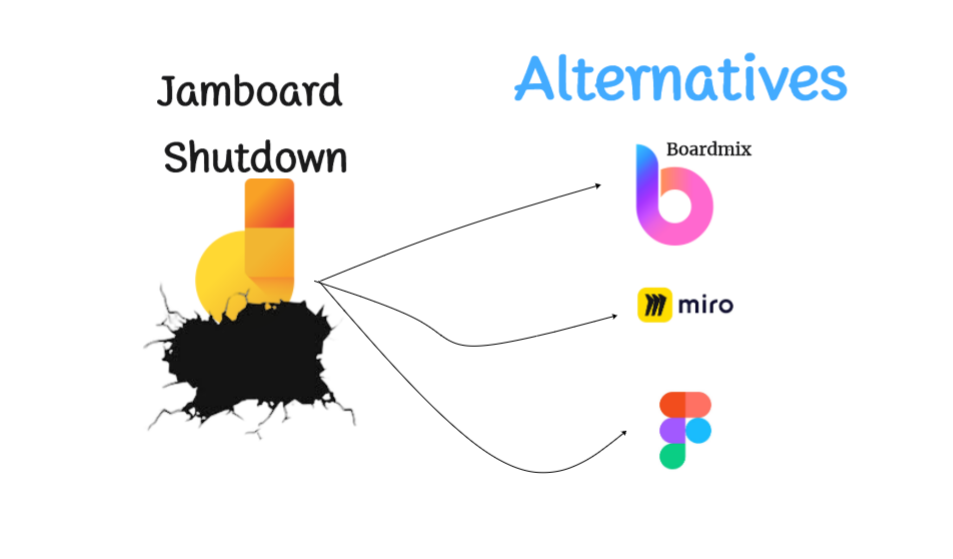
구글 잼보드 종료에 대해 알아야 할 사항
구글에 따르면, 잼보드는 2024년 12월 31일 이후 Web, iOS, Android, Google Meet 장치에서 더 이상 사용이 불가능합니다. 잼보드는 구글의 디지털 화이트보드 서비스로, 코로나 동안 많은 교육자들이 가상 환경으로 전환해야 했을 때 교육 분야에서 매우 인기가 있었습니다.
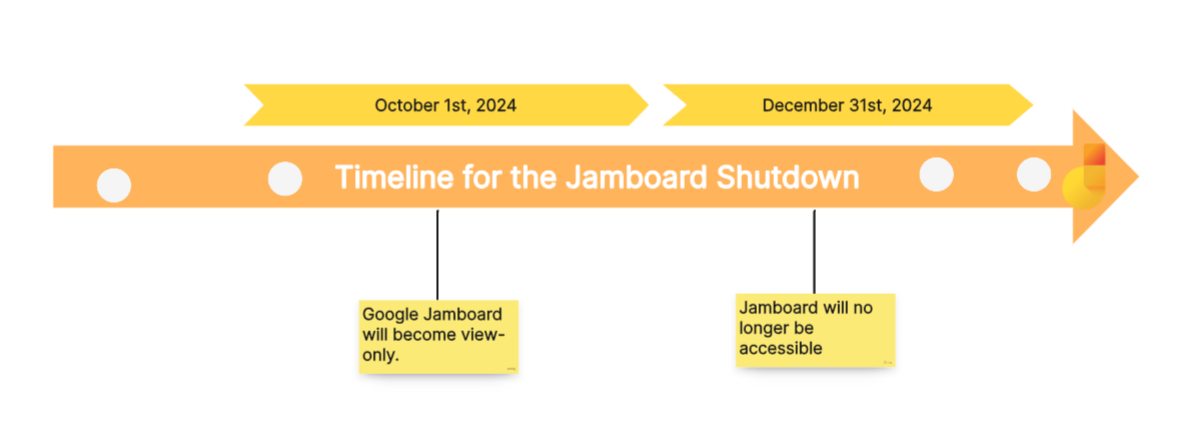
잼보드 종료 일정
구글 잼보드에 무슨 일이 일어나고 언제 일어나는지 알려드립니다. 지금부터 2024년 10월 1일까지 잼보드는 정상적으로 작동합니다. 즉, 2024년 10월 1일까지 기존 잼을 열고 수정하며 새로운 잼을 생성할 수 있습니다. 그러나 주의할 점은 다음과 같습니다:
2024년 10월 1일: 구글 잼보드는 보기 전용으로 변경됩니다. 즉, 기존 잼을 열어보고 볼 수는 있지만 수정할 수는 없습니다. 또한 새로운 잼을 생성할 수 없습니다.
2024년 12월 31일: 잼보드는 더 이상 접근할 수 없게 됩니다. 이 시점부터 기존 잼을 열거나 볼 수 없으며, 10월 1일부터는 수정하거나 새로운 잼을 생성할 수 없었습니다.
기존 잼보드 파일을 내보내는 방법
조금 걱정이 되신다면 깊게 숨을 쉬어보세요. "구글 드라이브의 잼보드 파일을 어떻게 해야 하나요?"라고 궁금하실 수 있습니다. 기존 잼보드를 내보내는 방법에 대해 설명하겠습니다. 구글 잼보드 파일을 내보내려면 두 가지 옵션이 있습니다:
1. 이미지(PNG)로 내보내기
2. PDF로 내보내기
좋은 소식은 구글이 종료 날짜 이전에 모든 기존 잼보 파일을 자동으로 PDF 파일로 내보내어 구글 드라이브에 저장한다고 발표했습니다. 그래서 아무 조치를 취하지 않더라도 잼이 완전히 사라지는 것은 아닙니다. PDF 파일로 변환되어 구글 드라이브에 저장됩니다.
수동으로 잼보 파일을 내보내는 방법 :
이 과정을 미리 시작하고 싶다면, 다음 두 가지 방법으로 기존 잼보 파일을 내보낼 수 있습니다.
1. 단일 잼보드 파일 내보내기
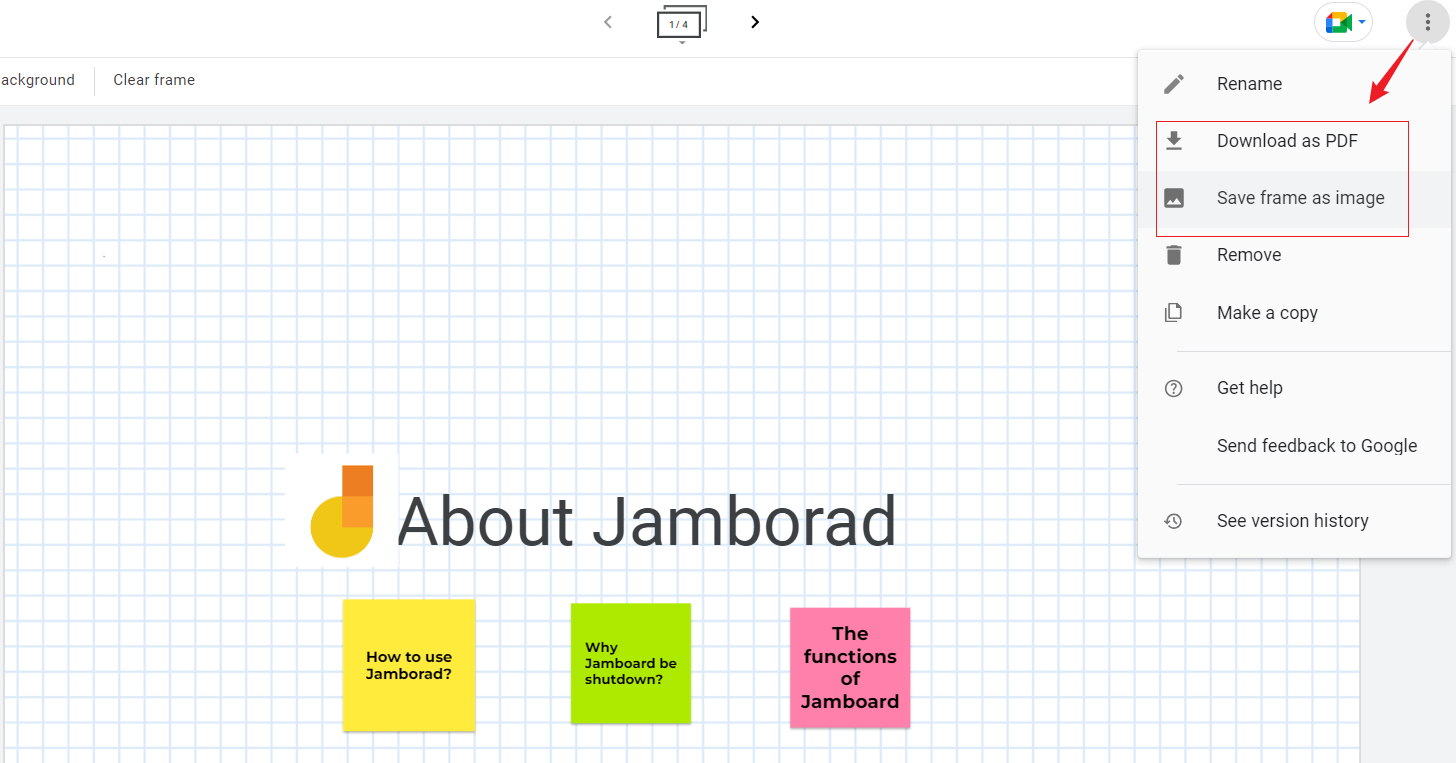
- 파일을 열어 보세요.
- 오른쪽 상단 모서리에 있는 "추가 작업" 버튼(세 개의 점)을 클릭합니다.
- "PDF로 다운로드" 또는 "프레임을 이미지로 저장"을 선택합니다.
2. 일괄 내보내기
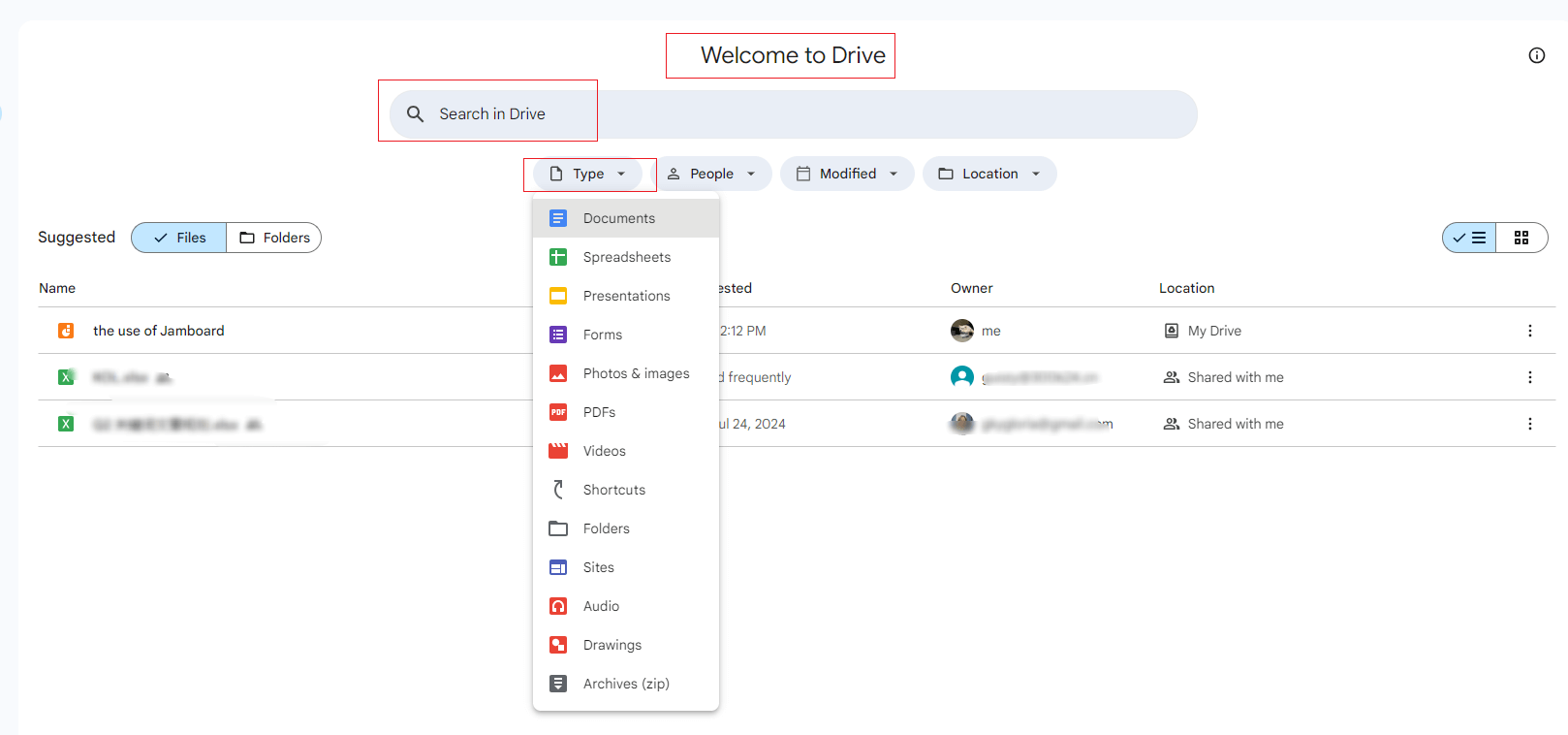
- 구글 드라이브로 이동합니다.
- 검색 상자에 type: jam (공백 없이 입력)이라고 입력하고 Enter를 누릅니다. 그러면 구글 드라이브 내의 모든 잼보드 파일이 표시됩니다.
- 잼을 선택합니다 (PC에서는 Ctrl+A, Mac에서는 Command+A를 사용하여 모두 선택하거나 마우스로 클릭하고 드래그하여 하이라이트할 수 있습니다).
- 선택한 파일에서 마우스 오른쪽 버튼을 클릭하고 "다운로드"를 선택합니다. 이렇게 하면 모든 파일이 PDF로 내보내집니다.
점보 대안은 무엇인가?
이제 종료 일정과 기존 잼을 내보내는 방법을 다루었으니, 미래를 살펴보겠습니다. 앞으로 사용할 수 있는 잼보드 대안과 전환할 수 있는 옵션을 소개합니다.
1. Boardmix 보드믹스
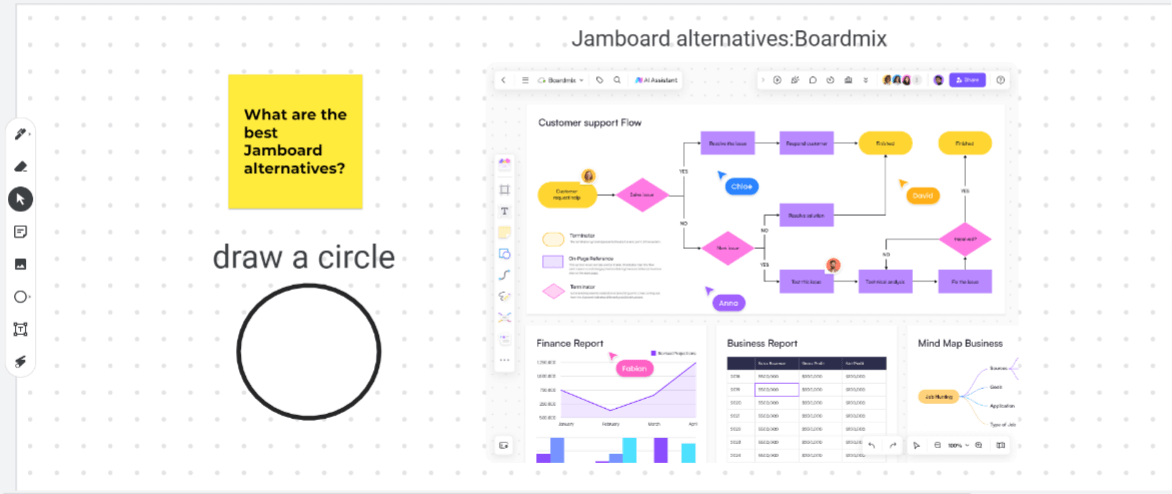
- 이용: 무료 플랜, 평생 플랜, 유료 구독
- 기능: 무한 캔버스, 실시간 협업, 관리 도구, 다이어그램 작성, 마인드 맵, 플로우차트, 슬라이드 프레젠테이션, 스티키 노트, 템플릿, 투표, 타이머, 스탬프 등.
- 통합: ZOOM、Microsoft Teams、Skype、Google Meeting
2. 루시드스파그 (Lucidspark)
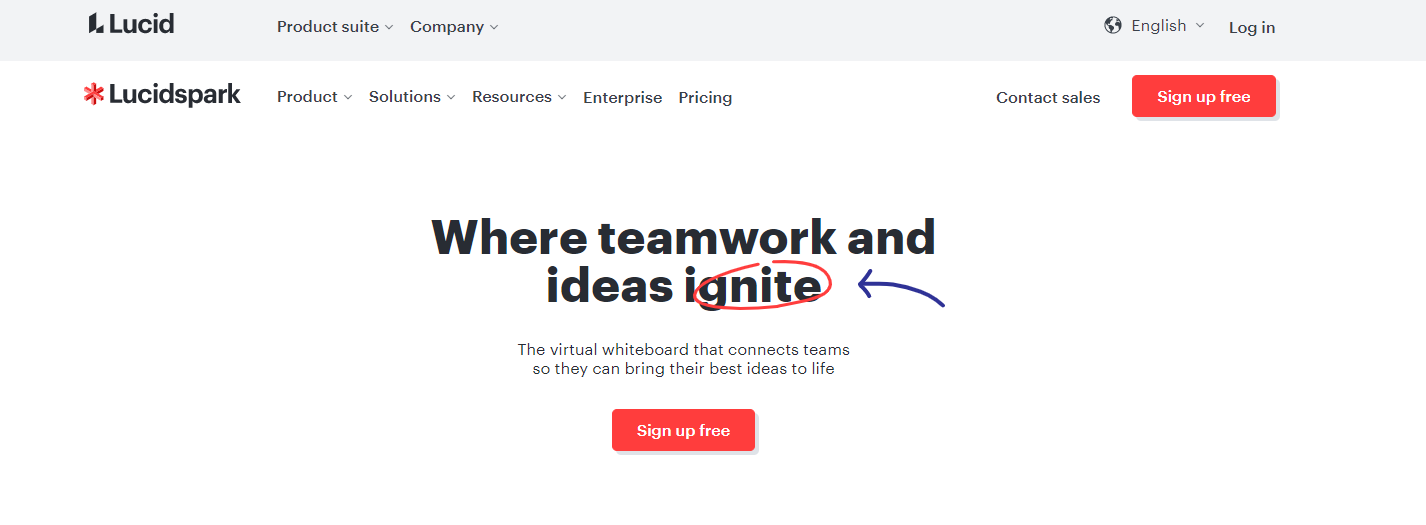
- 이용: K-12 사용자, 학교 및 교육구에 무료 제공.
- 기능: 템플릿, 잠금 기능, 무한 캔버스, 하이퍼링크, 댓글 달기 등.
- 통합: Google Meet, Google Calendar, Google Docs, Google Sheets, Google Slides
3. Miro 미로
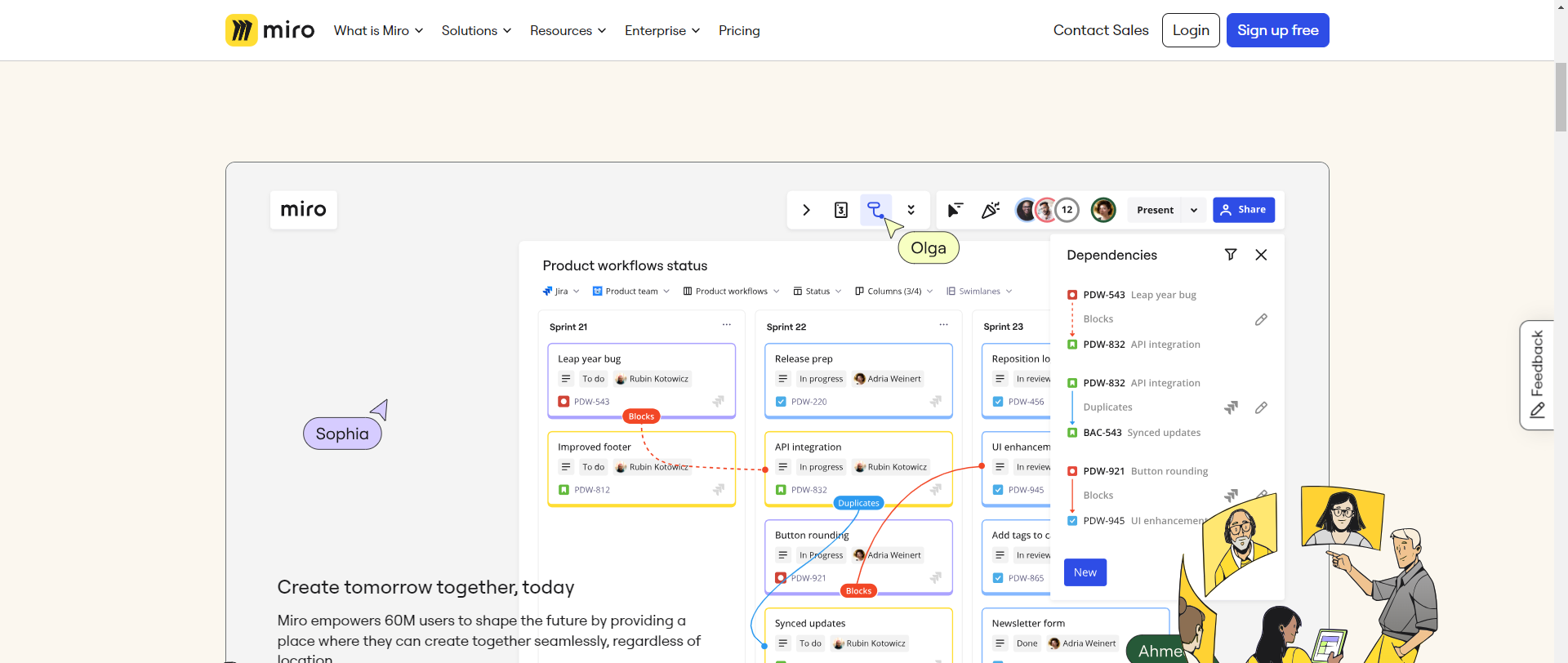
- 이용: 최대 100명의 사용자를 위한 무료 교육 플랜.
- 기능: 템플릿, 세션 관리 도구, 다이어그래밍 등.
- 통합: Google Meet, Google Calendar, Google Docs, Google Sheets, Google Slides.
4. FigJam
- 이용: 교육 기관에 무료.
- 기능: 템플릿, 투표, 다이어그래밍 도구, 타이머, 스탬프, 스티커 등.
- 통합: Google Meet, Google Calendar, Google Docs, Google Sheets.
5. Microsoft 화이트보드
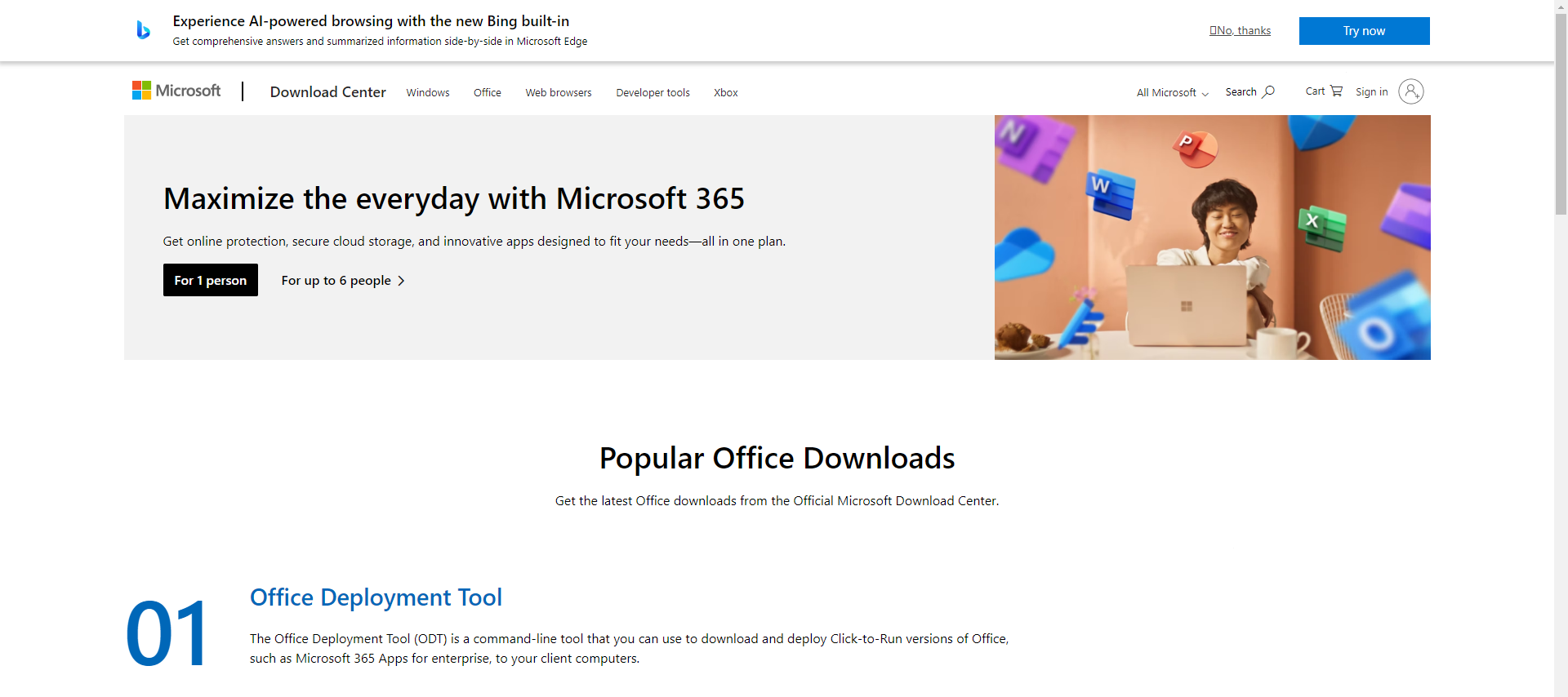
- 이용: Microsoft 365 구독 시 무료.
- 기능: 무한 캔버스, 실시간 협업, 스티커 노트, 템플릿 등.
- 통합: Microsoft Teams, OneNote, Office 365 apps.
6. Mural
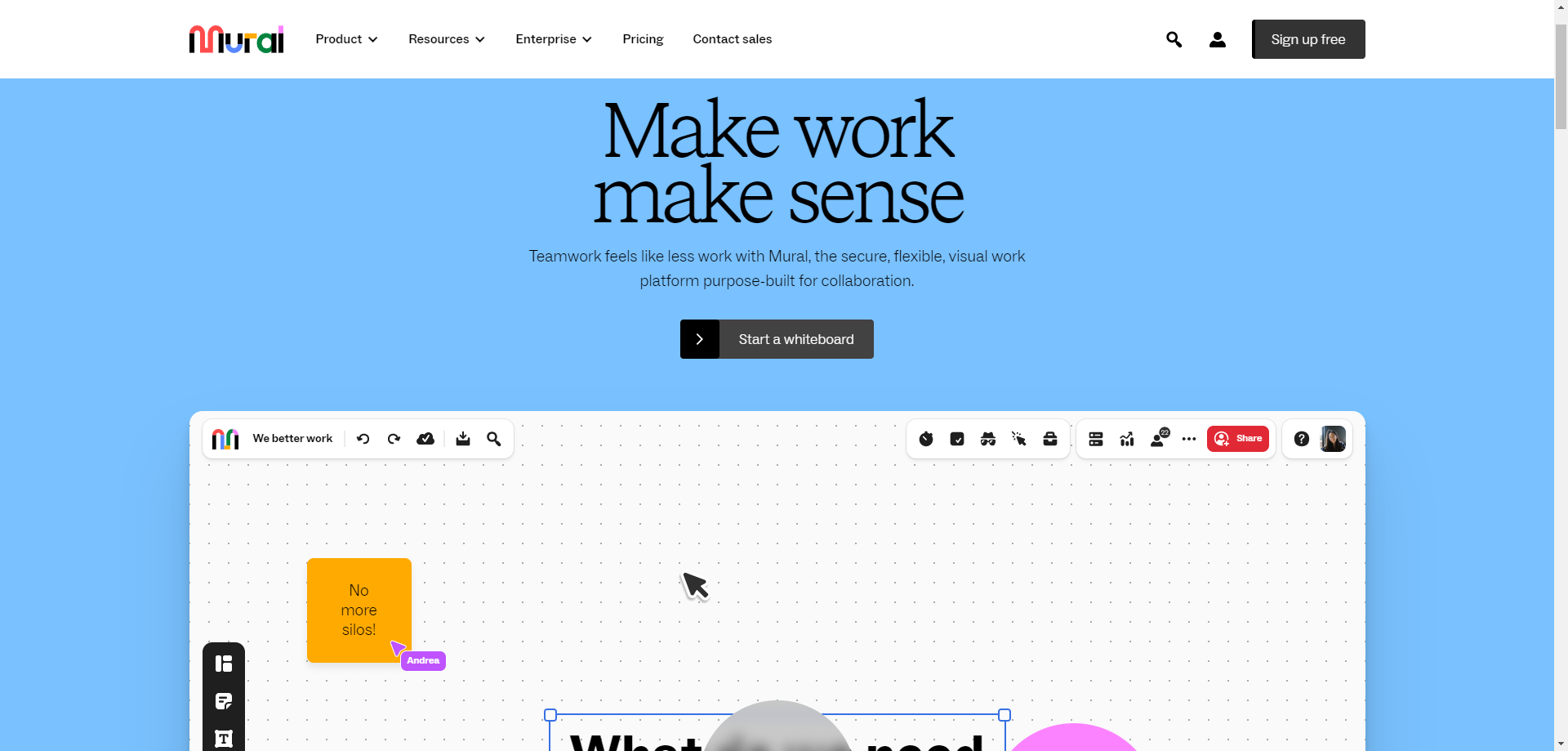
- 이용: 무료 플랜 이용 가능, 유료 플랜에서 추가 기능 제공.
- 기능: 템플릿, 실시간 협업, 시각적 사고 도구, 스티키 노트 등.
- 통합: Microsoft Teams, Slack, Google Drive 등.
주요 잼보드 대안 외에도 고려할 만한 여러 옵션이 있습니다. Google Meet, Microsoft 화이트보드, Zoom 화이트보드와 같은 비디오 회의 소프트웨어 내장 화이트보드는 기본 화이트보딩 기능을 제공하며, 가상 회의 중 빠른 협업 작업에 적합합니다. 구글 드로잉스와 구글 슬라이드도 간단한 가상 화이트보드 기능을 제공하며, 직관적인 협업 작업에 적합합니다.
이 대안들 중 Boardmix는 무한 캔버스, 실시간 협업, 마인드 맵, 플로우차트 등 포괄적인 기능 세트를 갖추고 있으며, 비용 효율적인 가격 구조를 제공합니다. 이는 다용도와 예산 친화적인 화이트보딩 솔루션을 찾는 이들에게 특히 매력적인 선택이 됩니다.
Boardmix가 최고의 Jamboard 대안인 이유
구글 잼보드가 견고한 기능 세트를 제공하지만, 보드믹스는 여러 측면에서 더 우수한 대안으로 떠오릅니다.
교육을 강화하는 향상된 기능
잼보드는 텍스트, 이미지, 펜 도구, 스티키 노트를 수용하는 기본 캔버스를 제공합니다. 반면, 보드믹스는 더 강력한 기능 세트를 제공하여 교육 과정을 더 편리하고 풍부하게 만듭니다. 텍스트 형식 옵션이 풍부하여 다양한 도형, 표, 문서 카드, 다양한 형식을 통해 교육 자료를 향상시킬 수 있습니다. 또한, 보드믹스는 준비된 LaTeX 수식과 교육 기호를 포함하고 있습니다. 가장 중요한 것은, 보드믹스가 AI 기능을 통합하여 새로운 아이디어를 탐색하고 언어를 쉽게 번역할 수 있도록 지원합니다. 보드믹스를 사용하면 교육이 더 간단하고 흥미로워질 것입니다.
실시간 협업
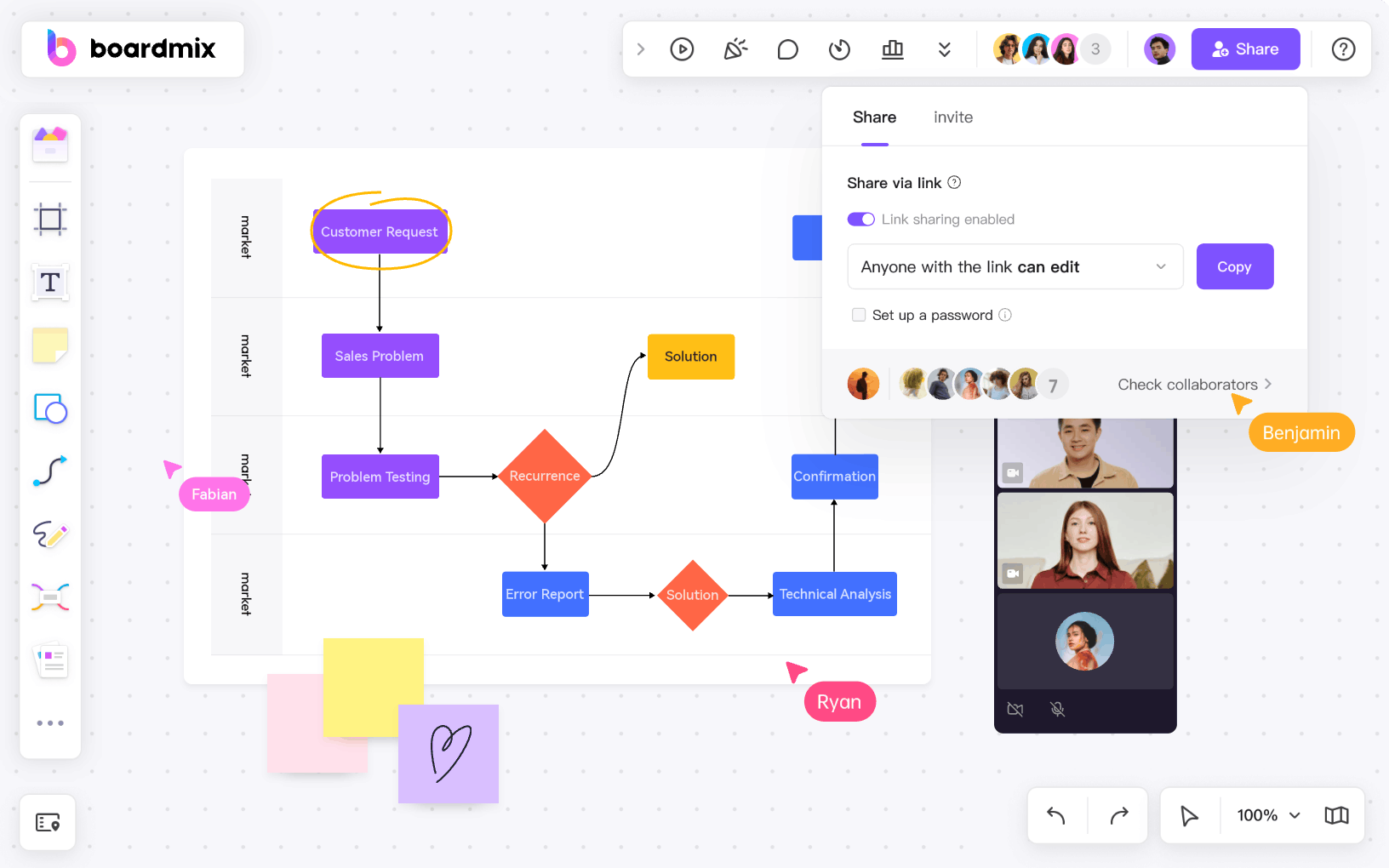
잼보드가 실시간 협업을 지원하지만, 보드믹스는 더 발전된 기능으로 이를 확장합니다. 예를 들어, 보드믹스는 실시간 공동 편집과 여러 장치에서 동시에 접근할 수 있는 기능을 제공합니다. 또한, 회의를 한 곳에서 진행할 수 있는 "통합 회의" 기능도 제공합니다.
맞춤화 옵션
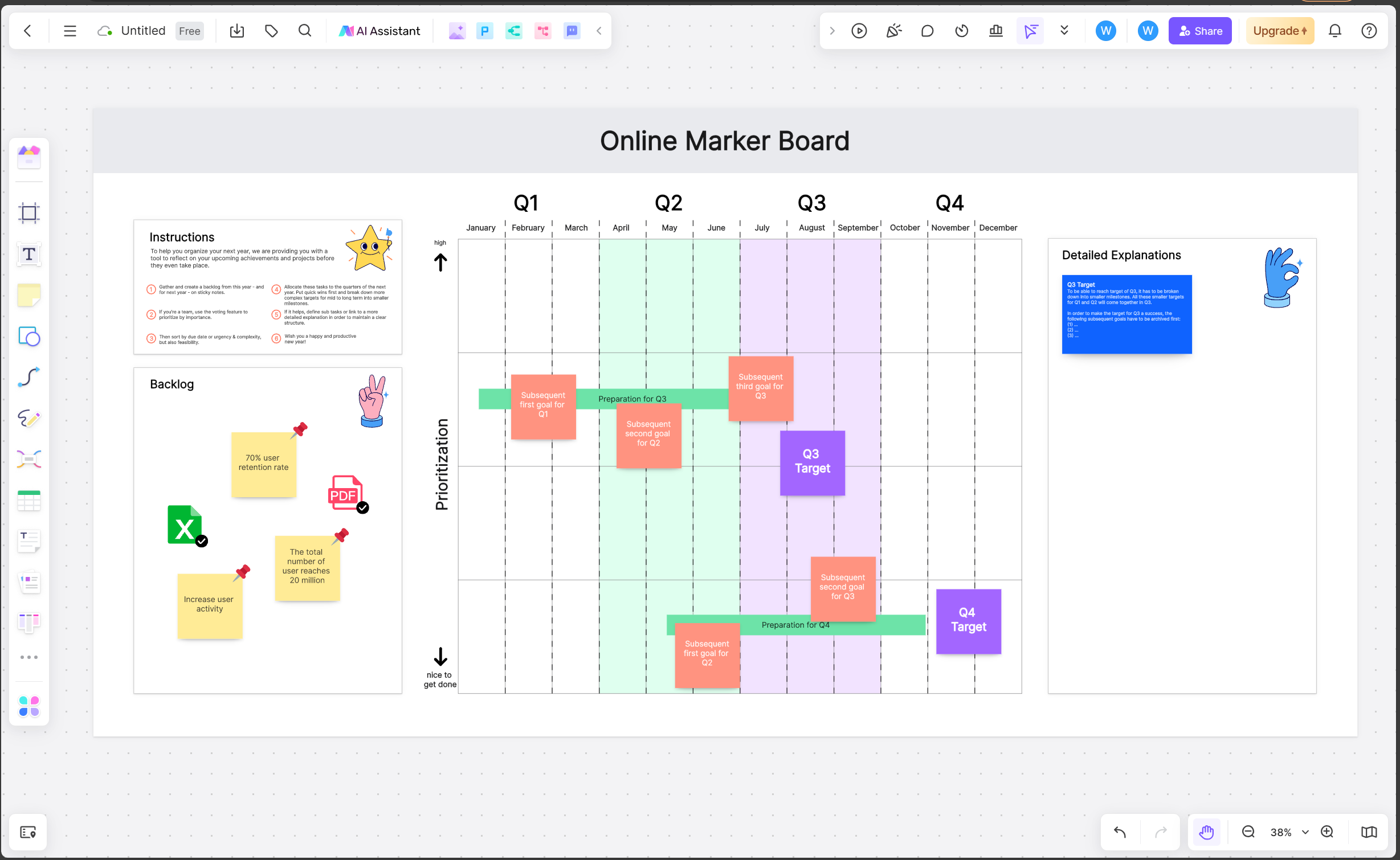
보드믹스는 사용자 맞춤화 옵션에서 잼보드를 능가합니다. 보드믹스를 사용하면 디지털 작업 공간을 필요에 맞게 맞춤화할 수 있습니다. 보드의 크기와 배경을 조정하고, 사용자 정의 템플릿을 만들며, 다양한 색상과 크기의 스티키 노트, 도형, 선 등을 사용할 수 있습니다.
강화된 파일 지원 및 무제한 저장소
잼보드는 이미지, PDF와 같은 기본 파일 유형을 지원하지만, 보드믹스는 문서, 스프레드시트, 비디오 등 더 넓은 범위의 파일 유형을 지원합니다. 또한, 무제한 저장소를 제공하여 모든 파일과 보드를 걱정 없이 보관할 수 있습니다.
잼보드 파일을 Boardmix에 가져오는 방법
잼보드 파일을 보드믹스의 무제한 캔버스에 가져오는 것은 간단합니다.
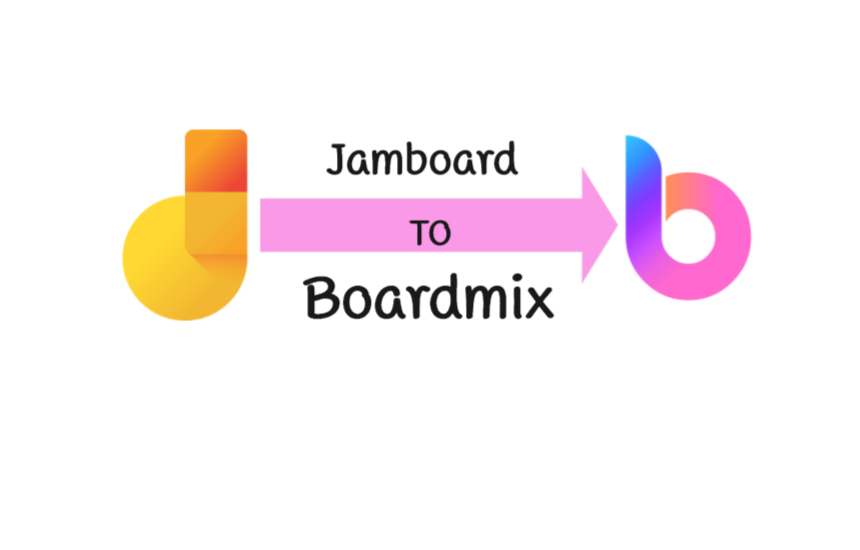
Step 1. 잼보드 파일 내보내기
- 파일을 엽니다.
- 오른쪽 상단의 "추가 작업" 버튼(세 점)을 클릭합니다.
- "PDF로 다운로드" 또는 "이미지로 저장"을 선택합니다.
Step 2. 잼보드 파일을 Boardmix에 가져오기
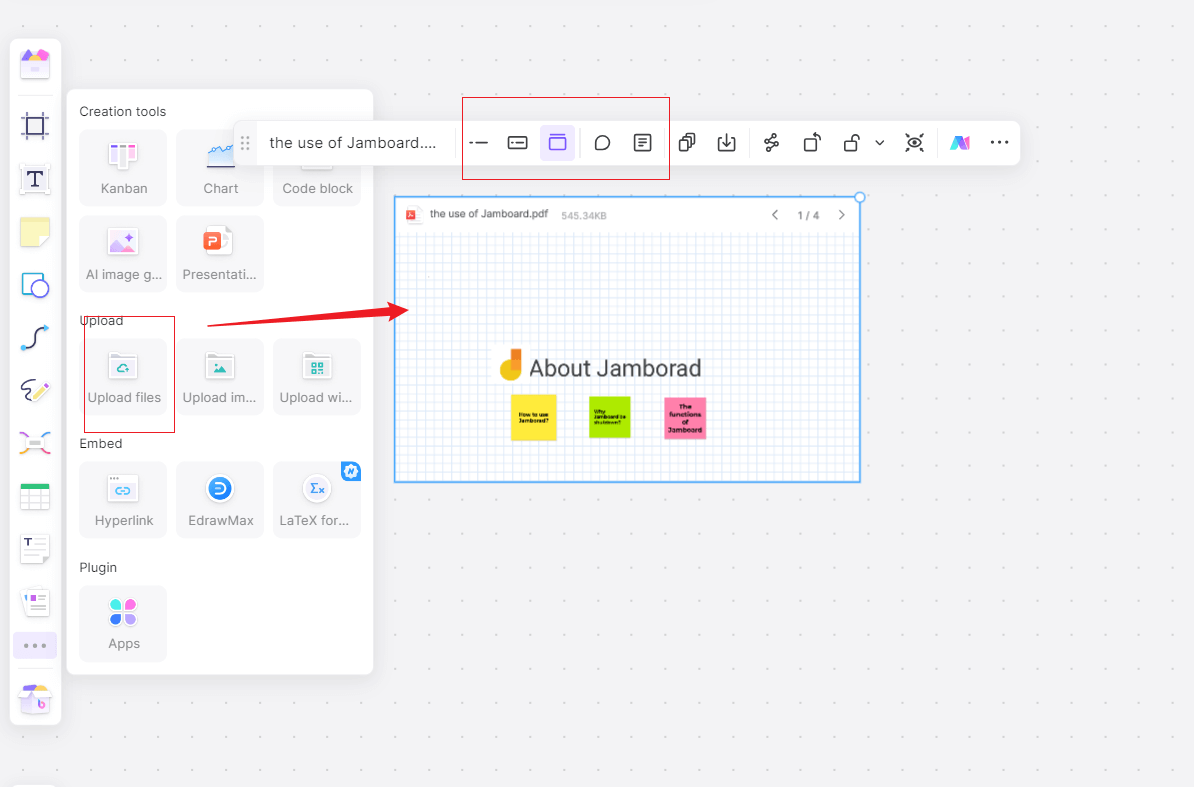
- 보드믹스 계정에 로그인
- 새 보드를 시작합니다.
- 파일을 업로드하거나 캔버스에 파일을 드래그합니다.
잼보드는 코로나 동안 온라인 협업과 교육자들에게 편리함을 제공했지만, 이제 더 발전된 통합 기능과 맞춤화 옵션을 갖춘 보드믹스는 이 측면에서 이상적인 잼보드 대안이 될 수 있습니다. 잼보드 파일을 PDF 또는 이미지 파일로 내보내고 이를 보드믹스에 쉽게 가져올 수 있으며, PDF 파일에 주석을 추가할 수 있어 잼보드에서 다른 온라인 화이트보드로의 전환이 쉽고 원활해집니다.
결론
잼보드가 사라져서 슬프다면 혼자가 아닙니다. 하지만 기술이 발전하면서 이런 일이 발생합니다. 그것에 집착하기보다는 변화를 받아들여야 합니다. 좋은 소식은 Boardmix, lucidspark, Miro와 같은 잼보드 대안들이 구글 잼보드보다 훨씬 더 많은 기능과 도구를 제공하므로, 변화에 적응하면 큰 개선이 될 것입니다.




![[2023년] 프로젝트 관리를 위해 칸반 툴 Top7](https://cms.boardmix.com/images/kr/articles/cover/top7-kanban-tools-for-project-management.png)




